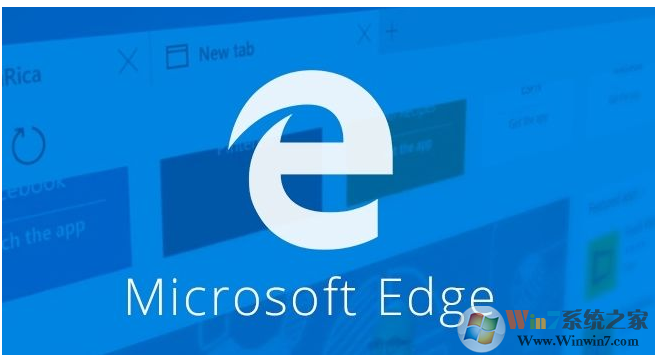
软件特色:
1、支持现代浏览器功能
作为微软新一代的原生浏览器,在保持IE原有的强大的浏览器主功能外,还完美补充了扩展等现代浏览器功能;
2、共享注释
用户可以通过Edge浏览器在网页上撰写或输入注释,并与他人分享;
3、内置微软Contana
Edge浏览器内置有人工智能微软Contana,这也是微软创造性的设置。你在使用浏览器的时候,你的个人智能管家会给你更多的搜索和使用建议;
4、设计极简注重实用
Microsoft Edge浏览器的交互界面有点像谷歌Chorme浏览器,比较简洁,这也凸显了微软在Microsoft Edge浏览器的开发上更注重其实用性。
5、依赖于Windows 10
值得一提的是,Edge浏览器依赖于Windows 10系统,因此它无法单独运行。Edge浏览器不支持早期版本的Windows。这可能限制Edge的发展。
1、进入win10系统,按组合键win+x打开下列菜单,单击选择“控制面板”选项,如图:
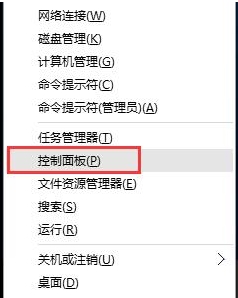
2、在弹出的所有控制面板项窗口中,先将查看方式改为大图标,然后点击“默认程序”选项,如图:
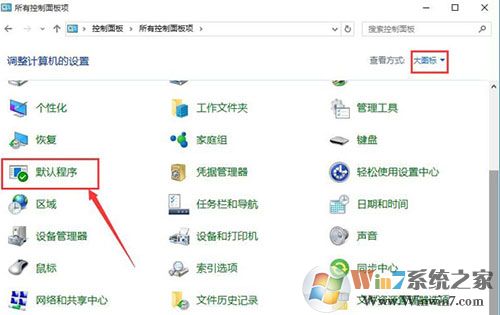
3、接着点击“设置默认程序”,如图:
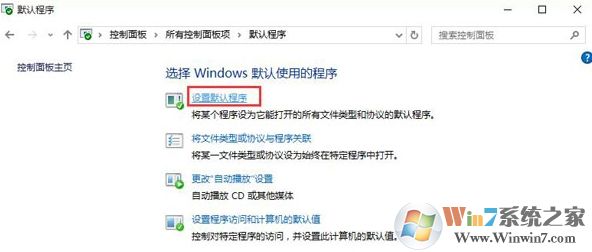
4、在打开的设置默认程序窗口中,选择“Microsoft Edge”项,然后点击右侧的“将此程序设置为默认值”,点击确定,如图:
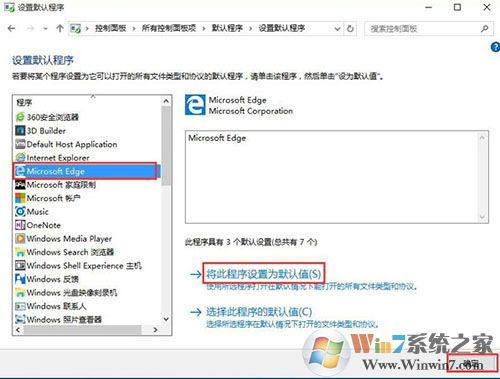
总结:以上就是win10设置默认浏览器时找不到edge浏览器的解决方法了,希望对大家有帮助。